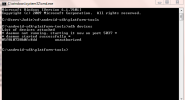Тхе Галаки Ноте 9 је стигао са пљуском: Можеш прочитајте нашу пуну рецензију Ноте 9 за све детаље, али овај водич ће се фокусирати на једно од занимљивијих ажурирања, додавање Блуетоотх-а С Пен-у телефона.
Садржај
- Прилагодите функцију даљинског управљача
- Забележите белешке са екранским белешкама
- Креирајте и шаљите поруке уживо
- Каналирајте свог унутрашњег уметника
- Набавите згодне пречице
- Вратите С Пен да бисте је поново напунили
Оловка С Пен и даље може да ради све белешке, преписивање и шкрабање које бисте могли да пожелите у широком спектру апликација, али сада има и потпуно нови пакет функција. Ово промовише С Пен у изненађујуће корисну алатку за активног корисника Ноте 9, због чега сада разматрамо све што може да уради – и зашто бисте можда желели да је држите при руци.
Препоручени видео снимци
Прилагодите функцију даљинског управљача

Блуетоотх могућности С Пен-а вам омогућавају да контролишете Ноте 9 на удаљености до 30 стопа. Из кутије, можете држати притиснуто дугме на С оловци и она ће отворити апликацију за камеру. Додирните дугме једном да бисте снимили фотографију, а двапут га додирните да бисте пребацили на задњу или предњу камеру. То је прилично интуитивно и може бити довољно за неке, али можете учинити много више. Идите на подешавања С Пен Ремоте тако што ћете отићи на
Подешавања > Напредне функције > С Пен > С Пен даљински. Затим додирните Држите притиснуто дугме оловке за ако желите да промените подразумевану апликацију. Можете га подесити да отвори своју омиљену апликацију, иако само неколико апликација као што су камера, Гоогле Цхроме и апликација Галерија заиста могу да искористе додатне радње једног и двоструког притиска.Снимање фотографија на даљину

Када уђете у апликацију за камеру, С Пен ће деловати као даљински управљач за камеру. Када је апликација отворена, можете једноставно да притиснете дугме да бисте снимили фотографију у било ком тренутку. Ово је одлично за групне снимке и селфије, док избегавате незгодне углове. Двапут додирните дугме и можете да прелазите између предње и задње камере. Дугме С Пен-а такође ради у различитим режимима - притисните га у АР Емојис и можете снимите фотографију себе као другог лика или можете да је користите за покретање хиперлапса или успореног снимања видео.
Ако желите да снимите видео, мораћете да замените једну од подразумеваних радњи за дугме, а то можете да урадите тако што ћете отићи на Подешавања > Напредне функције > С Пен > С Пен даљински > Радње апликације > Камера.
Контролишите репродукцију медија

Нова С Пен је веома интуитивна у вези са контролама репродукције и заустављања. Покрените музику или видео на услузи – као што је ИоуТубе – и можете да паузирате или наставите репродукцију притиском на дугме С Пен у било ком тренутку. Ово је посебно згодно када емитујете видео за групу или пуштате музику преко Блуетоотх звучника… и можда баш када сте мало лењи.
Прођите кроз слајдове презентације
Дугме С Пен такође може да служи као згодан даљински управљач за презентацију. Ако стримујете презентацију са свог телефона, кликните на дугме да бисте се кретали унапред и двапут на њега да бисте се вратили. Можемо потврдити да ово функционише са Мицрософтовом апликацијом ПоверПоинт, а не ради са Гоогле слајдовима.
Забележите белешке са екранским белешкама

Требате да направите неке брзе белешке? Подсетник о искључењу екрана је згодна функција која вам омогућава да пишете на увек укљученом екрану Ноте 9 без укључивања екрана. Када је екран искључен, само извадите С оловку и Мемо за искључење екрана ће се укључити, тако да ћете одмах моћи да пишете на екрану. Додирните икону гумице да бисте уклонили шкработине; и додирните икону чиоде да бисте приложили белешке на свој Алваис-он Дисплаи. Ако вам понестане простора, једноставно превуците прстом нагоре да бисте наставили да пишете, а када завршите додирните Сачувај у белешкама опција у горњем десном углу. Можете пронаћи оно што сте написали или нацртали у Самсунг-у Апликација за белешке у фиоци апликација.
Креирајте и шаљите поруке уживо

Желите да улепшате своју игру слања порука? Помоћу С Пен-а можете креирати поруке уживо, које су анимирани ГИФ-ови на основу свега што пишете или цртате. Једноставно додирните Порука уживо, која ће се појавити као опција када извадите С Пен из Ноте 9 и почнете да пишете. Можете одабрати различите стилове и ефекте оловке, као и боју и дебљину, у горњем левом углу. У горњем десном углу можете одабрати унапред припремљене поруке уживо или у доњем левом углу је икона боје где можете да изаберете жељену боју за позадину. Алтернативно, додирните средњу икону галерије да бисте додали фотографију из сопствене галерије, у случају да желите да пишете преко ње. Коначно, у доњем десном углу, можете додати сопствени АР емоји и цртати преко њега. Додирните Готово икона у горњем десном углу када завршите, а порука уживо ће бити сачувана у вашој галерији. Можете да га делите на било којој платформи која прихвата ГИФ-ове.
Каналирајте свог унутрашњег уметника

Један од највећих разлога за коришћење С Пен је цртање, и иако можда није тако удобно као цртање на таблет са великим екраном, згодно је моћи да скицирате у тренутку када сте у покрету. На Ноте 9, Пенуп апликација је унапред инсталирана и одличан је избор за скицирање, али увек можете да одете у Гоогле Плаи продавницу и преузмете било коју апликацију треће стране. С Пен је осетљив на притисак баш као и оловка, што у великој мери помаже при цртању.
Набавите згодне пречице
Ваздушна команда

Чим извадите С Пен, ваздушна команда ће се активирати. То је избор од до 10 апликација које можете имати на располагању за брзи приступ. Ако је С Пен већ изван Ноте 9, задржите оловку преко екрана и притисните дугме за ваздушну команду или само додирните плутајућу икону. Ако желите да уредите апликације у Аир Цомманд-у или додате још, идите на Подешавања > Напредне функције > С Пен > Пречице. Такође можете да искључите плутајућу икону или спречите покретање Аир Цомманд-а када извадите С Пен у истом менију подешавања.
Преведи текст

Ако читате чланак и желите да знате превод одређене речи, додирните превести дугме у ваздушној команди. На врху можете да изаберете на који језик желите да преведете текст, а затим једноставно пређите С оловком преко речи да бисте је изабрали и видели превод (који покреће Гоогле преводилац). Ако додирнете преведену реч, бићете преусмерени на апликацију Гоогле преводилац ако сте је инсталирали.
Активирајте „Бикби Висион“

Бикби Визија је функција којој можете приступити у апликацији за камеру, а такође и преко Ваздушна команда. Са С Пен оловком ради мало другачије. Пређите С оловком преко дела екрана и Бикби ће вам омогућити да скенирате област за резултате куповине и да издвојите текст, пронађете сличне слике или скенирате КР кодове. Можете додирнути плутајуће Подешавања иконе да бисте онемогућили неке од тих опција.
Користите Гланце да завирите у друге апликације

Гланце је још једна услуга доступна преко Аир Цомманд-а која је згодна ако се стално пребацујете између две апликације. Када укључите Гланце, он ће смањити вашу тренутну апликацију у мали квадрат у доњем десном углу екрана (попут режима слика у слици). Пређите курсором преко њега помоћу С оловке и апликација ће се отворити у режиму целог екрана, а када престанете да лебдите, видећете другу апликацију у којој сте били. Кликните и превуците плутајући екран апликације на Уклони икону у горњем центру да бисте искључили Гланце. То је згодна функција ако копирате белешке између две апликације или желите да погледате референцу када цртате.
Будите креативни са снимцима екрана
Смарт Селецт враћа се у серију Ноте, омогућавајући вам да оцртате део екрана (укључујући део видео који се репродукује) да бисте креирали прилагођени снимак екрана у било ком облику који желите или да бисте креирали уникат ГИФ. Затим можете да шврљате или украсите своју креацију помоћу С оловке и да је делите или сачувате како желите. Ту је и Сцреен Врите, који је такође доступан преко Аир Цомманд-а, који се може користити за снимање снимка екрана и шкрабање по њему.
Увећајте екран

Треба да видите нешто ближе? Увећај у ваздушној команди вам омогућава да увећате било који део екрана до 300 процената када пређете С оловком преко њега. То је добар начин да прегледате слике високе резолуције на свом телефону или видите текст за сајтове који нису прилагођени мобилним уређајима.
Вратите С Пен да бисте је поново напунили

Уз додатне Блуетоотх функције, можда ћете бити мало забринути колико дуго танка С Пен оловка може да задржи пуњење. На срећу, С Пен долази са одличним системом за пуњење: вратите га у Ноте 9 и одмах ће почети да се пуни. Време до потпуног пуњења је само 40 секунди, што ће вам дати 30 минута коришћења. Имаћете довољно времена да се напуните пре презентације, чак и ако заборавите до последњег тренутка.
Препоруке уредника
- Шта је НФЦ? Како то функционише и шта можете да урадите са њим
- Галаки Таб С9 Ултра изгледа као један од најузбудљивијих таблета у 2023
- Ево шта се заиста дешава са тим „лажним“ фотографијама месеца Галаки С23 Ултра
- Самсунг доноси нови софтвер Галаки С23 на старије телефоне
- Самсунг Галаки С23 боје: ево сваког стила који можете да добијете